التنظيف التلقائي للملفات المؤقتة عند الخروج من Windows 7
ملف مؤقت- ملف تم إنشاؤه بواسطة برنامج أو نظام تشغيل معين لحفظ النتائج الوسيطة أثناء التشغيل أو نقل البيانات إلى برنامج آخر. عادةً ما يتم حذف هذه الملفات تلقائيًا من خلال العملية التي أنشأتها.
تحتوي بعض أنظمة التشغيل على ميزات إضافية عند العمل مع الملفات المؤقتة - القدرة على الحصول على اسم الملف المؤقت (والذي سيكون فريدًا - أي أنه لن يتطابق مع اسم ملف موجود) ؛ القدرة على تحديد معامل خاص عند إنشاء (فتح) ملف ، وإرشاد لحذف الملف مباشرة بعد التسجيل
لكن ليس كل البرامج تحذف الملفات المؤقتة من تلقاء نفسها. بمرور الوقت ، تنمو المجلدات التي يتم تخزين الملفات المؤقتة بها وتشغل مساحة كبيرة على محرك الأقراص الثابتة. بالطبع ، يمكنك تنظيف هذه المجلدات يدويًا ، ولكن بعد ذلك سيتعين عليك تنظيف الملفات المؤقتة الموجودة في عدة أماكن ، حيث يوفر النظام مجلداته المؤقتة الخاصة لكل مستخدم.
- C: \ Windows \ Temp
- C: \ Users \ Vladimir \ AppData \ Local \ Temp
- C: \ Users \ All Users \ TEMP
- C: \ Users \ All Users \ TEMP
- C: \ Users \ Default \ AppData \ Local \ Temp
جلسة
كيفية إعداد التنظيف التلقائي للملفات المؤقتة في المتصفحات موصوفة في مقالتي " احذف الملفات المؤقتة وملفات تعريف الارتباط في المستعرضات. مسح ذاكرة التخزين المؤقت على القرص.". لتكوين الحذف التلقائي لجميع الملفات المؤقتة ، تحتاج إلى تحديد مجلد مؤقت واحد لجميع المستخدمين. فتح خصائص النظام لوحة التحكم - النظام - إعدادات النظام المتقدمة - متغيرات البيئة. تغيير المتغيرات درجة حرارةو TMPعلى ج: / windows / temp. لتغيير ، على سبيل المثال ، متغير درجة حرارة، حدده واضغط على الزر يتغير. أدخل القيمة وموافق
عندما يتم تغيير كلا المتغيرين ، يمكنك إعداد التنظيف التلقائي لهذا المجلد درجة حرارة
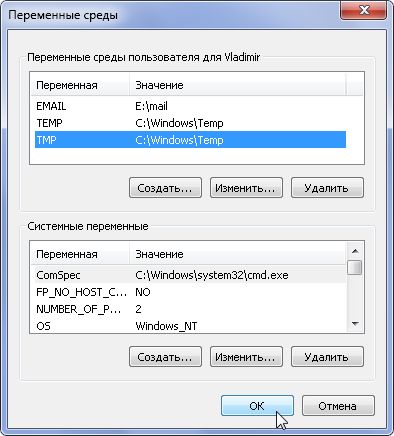
افتح المفكرة أو أي محرر نصوص وانسخ هذا الرمز
pushd٪ TEMP٪ && rd / s / q. > خالية 2> & 1
pushd٪ WinDir٪ \ TEMP && rd / s / q. > خالية 2> & 1
نقوم بحفظ الملف تحت أي اسم ولكن بالملحق .cmdفي مجلد ، على سبيل المثال ، مستخدم يتمتع بحقوق المسؤول.
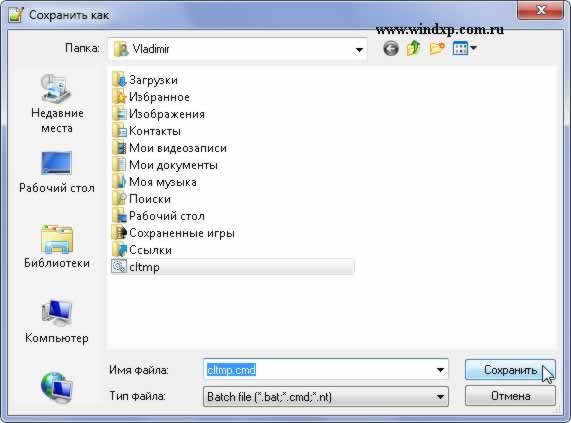
نقوم الآن بتشغيل محرر سياسة المجموعة: ابدأ - تشغيل وأدخل الأمر gpedit.mscافتح تكوين الكمبيوتر - تكوين Windows - البرامج النصية (بدء التشغيل / إيقاف التشغيل). في النصف الأيمن من النافذة ، افتح خصائص المعلمة اغلق. زر يضيفوحدد المسار إلى الملف المحفوظ
انقر فوق "موافق" ، ثم "تطبيق" و "موافق". الآن نفعل نفس الشيء في القسم تكوين المستخدم. هذا كل شيء - انتهى إعداد التنظيف التلقائي للملفات المؤقتة. في نهاية العمل ، سيتم حذف الملفات المؤقتة. يمكنك التحقق من حذف الملفات المؤقتة بفتح المجلد ج: / windows / temp، أعد التشغيل وافتح هذا المجلد مرة أخرى. إذا لم تكن هناك ملفات ، فسيتم كل شيء بشكل صحيح.
